Fotoğrafların silinmesi, telefonda yaşanabilecek en kötü deneyimlerden biri. Telefondan silinen fotoğrafları geri getirmek mümkün mü? diye soracak olursanız, fotoğraflar hangi sebeple silindiyse silinsin, fotoğrafları geri getirmek çok kolay. İşte Android telefonlar ve iPhone için galeriden, çöp kutusundan veya kalıcı olarak silinmiş fotoğrafları geri getirme yöntemleri:
Android telefondan silinen fotoğrafları geri getirme 📱
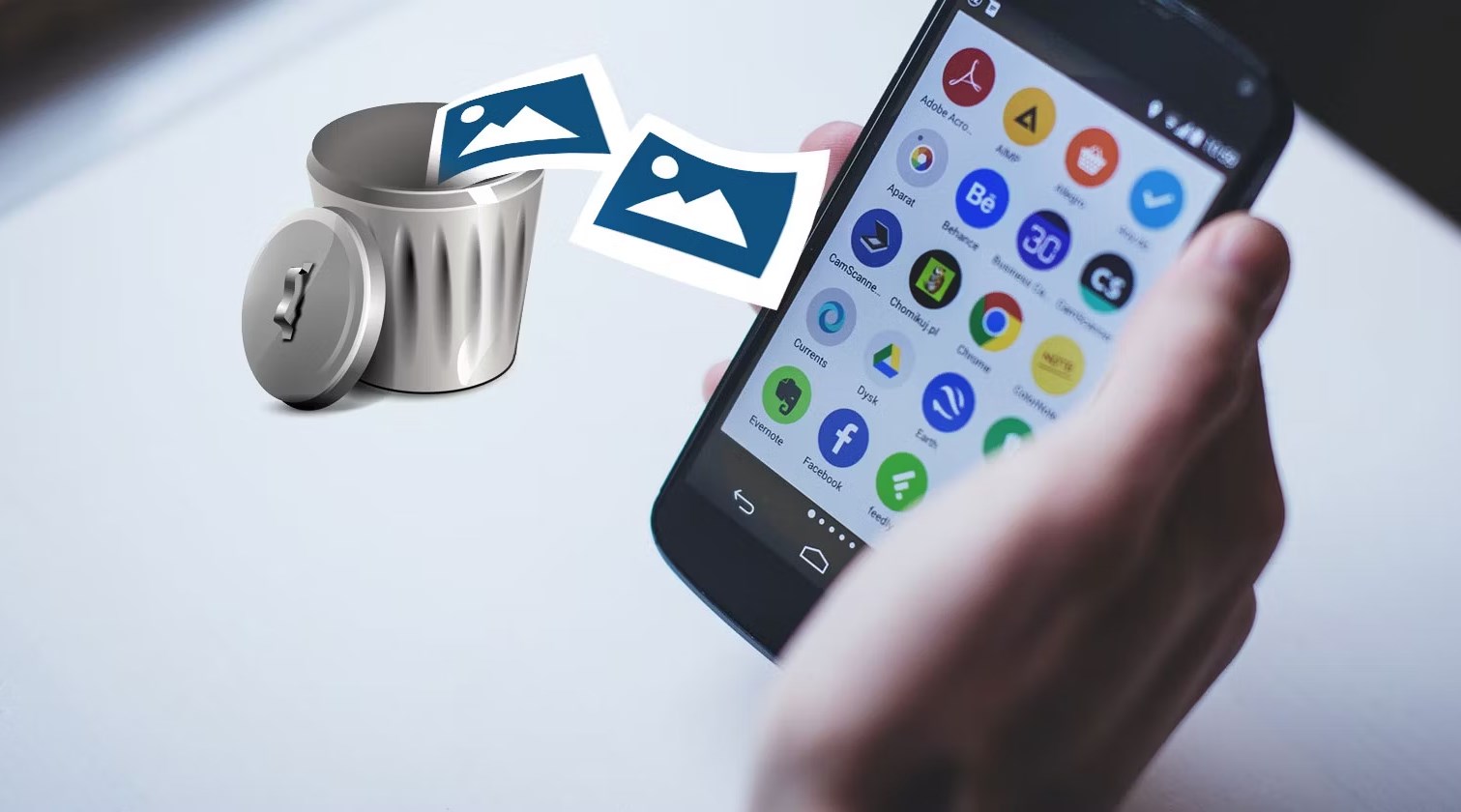
1. Yöntem: Google Fotoğraflar ile galeriden silinen fotoğrafları geri getirme 💻
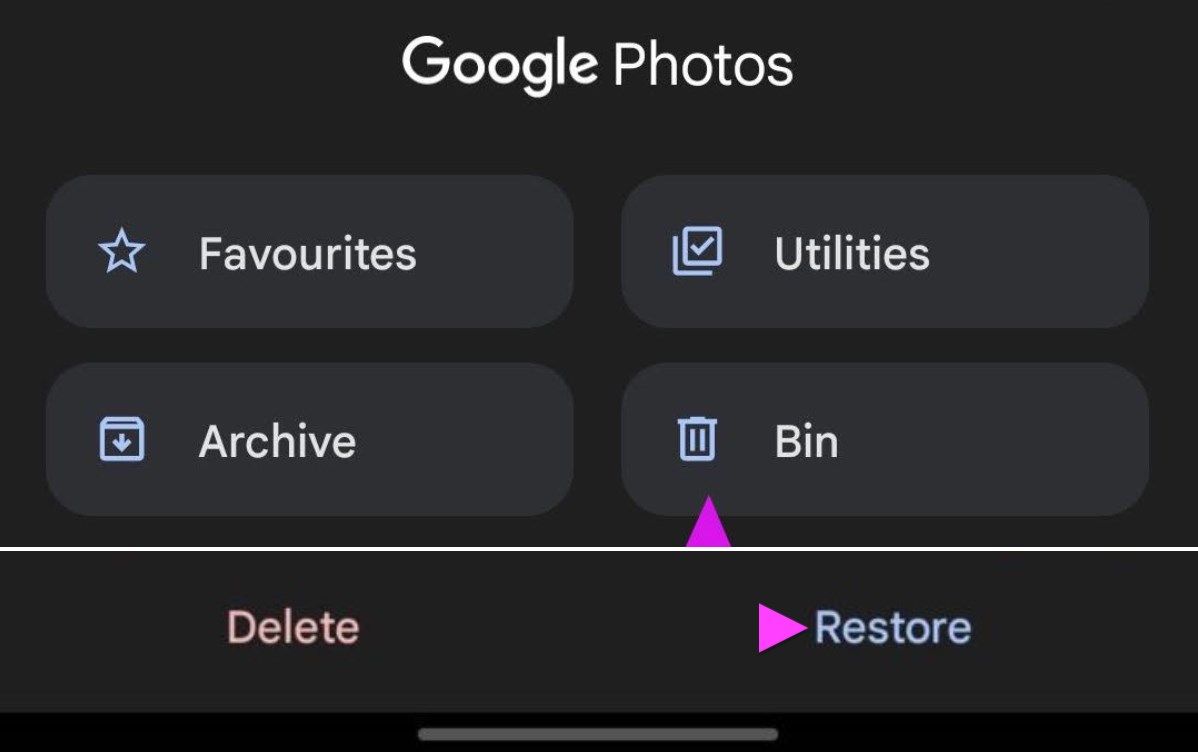
- Telefonunuzda Google Fotoğraflar’ı açın.
- Kitaplık menüsüne gidin.
- Sağ üst köşedeki Çöp Kutusu simgesine dokunun.
- Geri getirmek istediğiniz fotoğraf ve videolara uzun dokunun.
- Sağ alt köşede Geri Yükle’ye dokunun.
2. Yöntem: Google Drive ile telefon galerisinden silinen fotoğrafları geri getirme ↩️
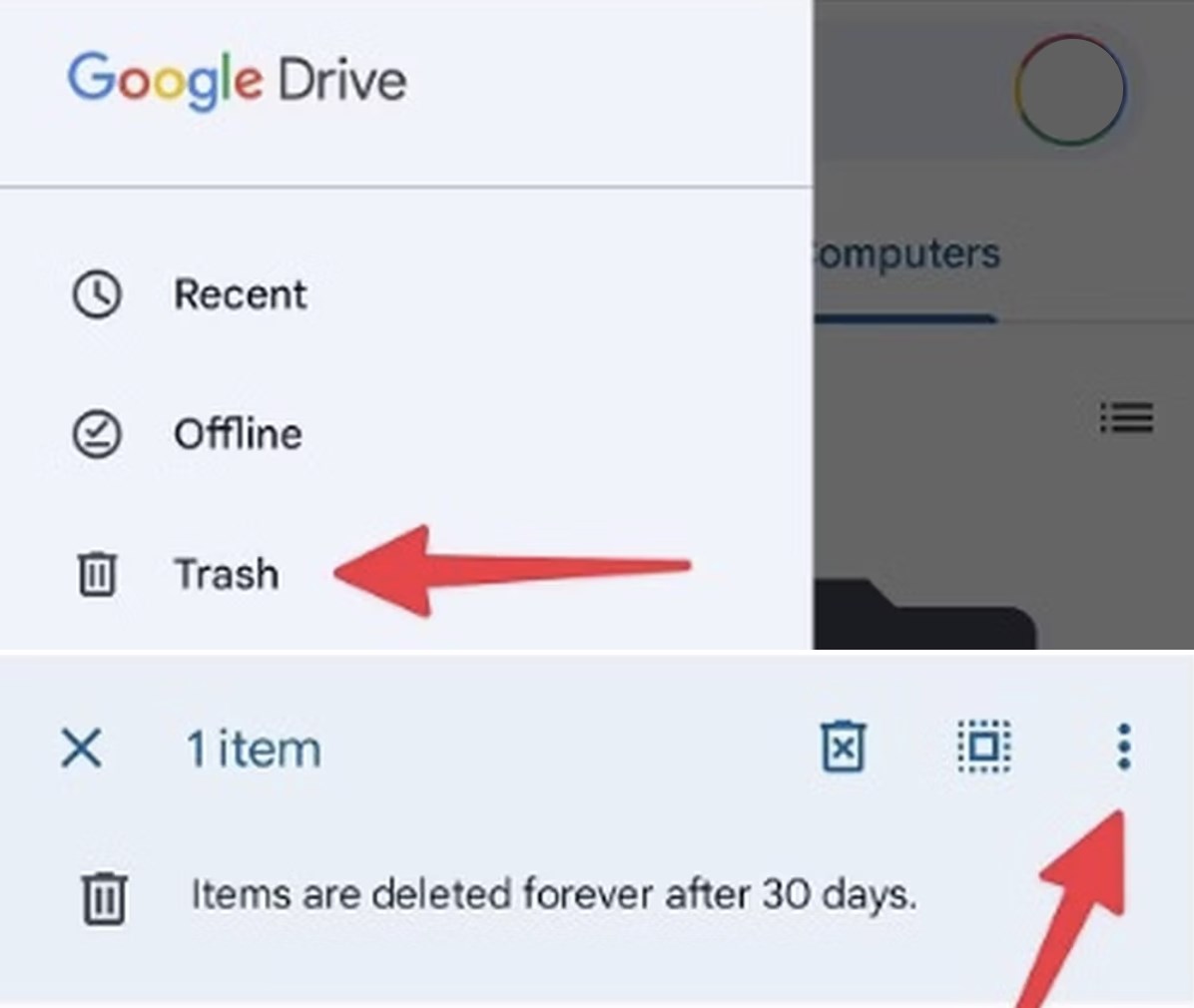
- Telefonda Google Drive’ı açın.
- Sol üst köşede üç çizgiye dokunun.
- Çöp kutusunu seçin.
- Kurtarmak istediğiniz fotoğraflara uzun dokunun.
- Sağ üst köşedeki üç noktaya dokunun.
- Geri Yükle’yi seçin.
- Silinen fotoğraflarınızın galeriye geri geldiğini göreceksiniz.
3. Yöntem: Program ile çöp kutusundan silinen fotoğrafları geri getirme 🗑️
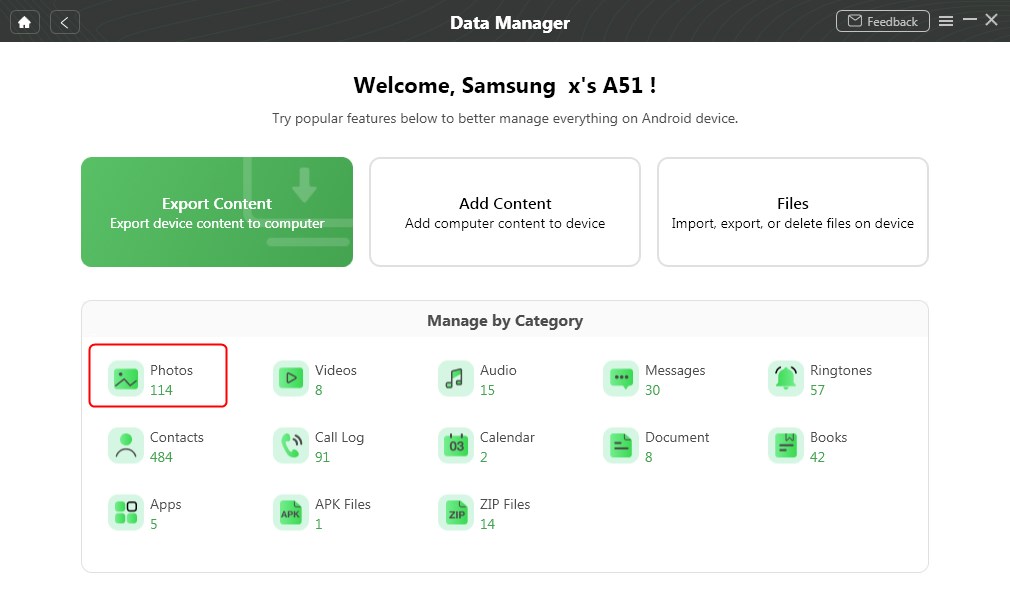
- DroidKit’i indirin ve yükleyin.
- Programı başlatın ve Data Recovery menüsü altında Quick Recovery from device’ı seçin.
- Fotoğrafları kurtaracağınız için, Photos’u seçin.
- Android cihazınızın bilgisayara bağlı olduğundan emin olun ve Start butonuna tıklayın.
- Programın telefonunuzda silinen fotoğrafları bulmasına izin verin.
- Fotoğrafları önizleyin.
- Seçili fotoğrafları Android telefona geri yüklemek için “To Device”a tıklayın.
iPhone’dan silinen fotoğrafları geri getirme 📲
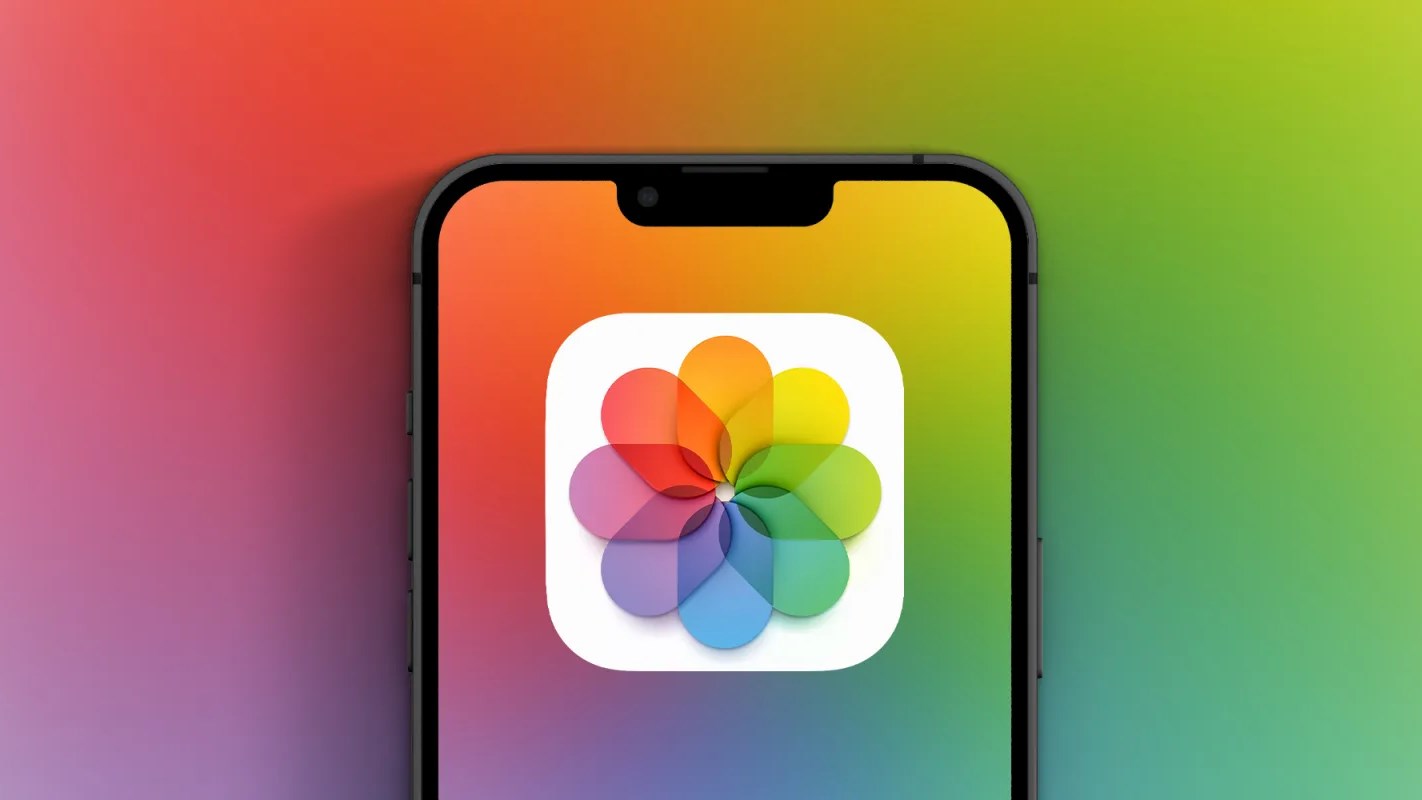
1. Yöntem: Fotoğraflar uygulaması ile galeride silinen fotoğrafları geri getirme 📷
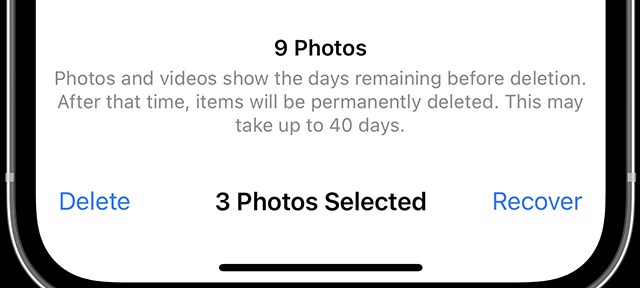
- Fotoğraflar uygulamasını açın.
- Albümler menüsü altında Son Silinenler’i açın. (iOS 16 yüklüyse kilidi açmanız gerekir.)
- Sağ üstte “Seç” butonuna dokunun.
- Geri yüklemek istediğiniz fotoğraflara dokunun ve Kurtar’a basın.
- Fotoğrafı Kurtar’a dokunduğunuzda, galeriden silinen fotoğraf geri gelecektir.
2. Yöntem: iPhone geri yükleme ile silinen fotoğrafları geri getirme ↩️

- Finder’ı açın.
- iPhone’unuzu bilgisayara bağlayın.
- Soldaki konumlar bölümünden iPhone’unuzu seçin.
- Genel sekmesinde “iPhone’u Geri Yükle”yi göreceksiniz.
- Geri yüklemeden önce iPhone’unuzun yedeklenmesini bekleyin.
- Yedekten geri yükleme işlemini onaylamak için “Geri Yükle” butonuna tıklayın.
macOS Mojave veya önceki sürümlerde veya Windows PC’de iTunes yedeklemesinden silinen fotoğrafları geri getirebilirsiniz. iTunes, silinen verileri geri getirmeden fazlasını yapabildiğinden, iPhone kullanıcıları genede kurtarma işlemini yapmaya cesaret edemez. Ancak yönergeler oldukça basittir. iTunes yedeğinden fotoğrafları almak için şu adımları takip edin:
- iTunes programını açın.
- iPhone’u bilgisayarınıza bağlayın.
- Geri Yükle seçeneğini seçin.
- Yedeğinizi seçin.
- Geri Yükle butonuna tıklayın ve kurtarma işleminin bitmesini bekleyin.
3. Yöntem: iCloud’dan silinen fotoğrafları geri getirme ☁️
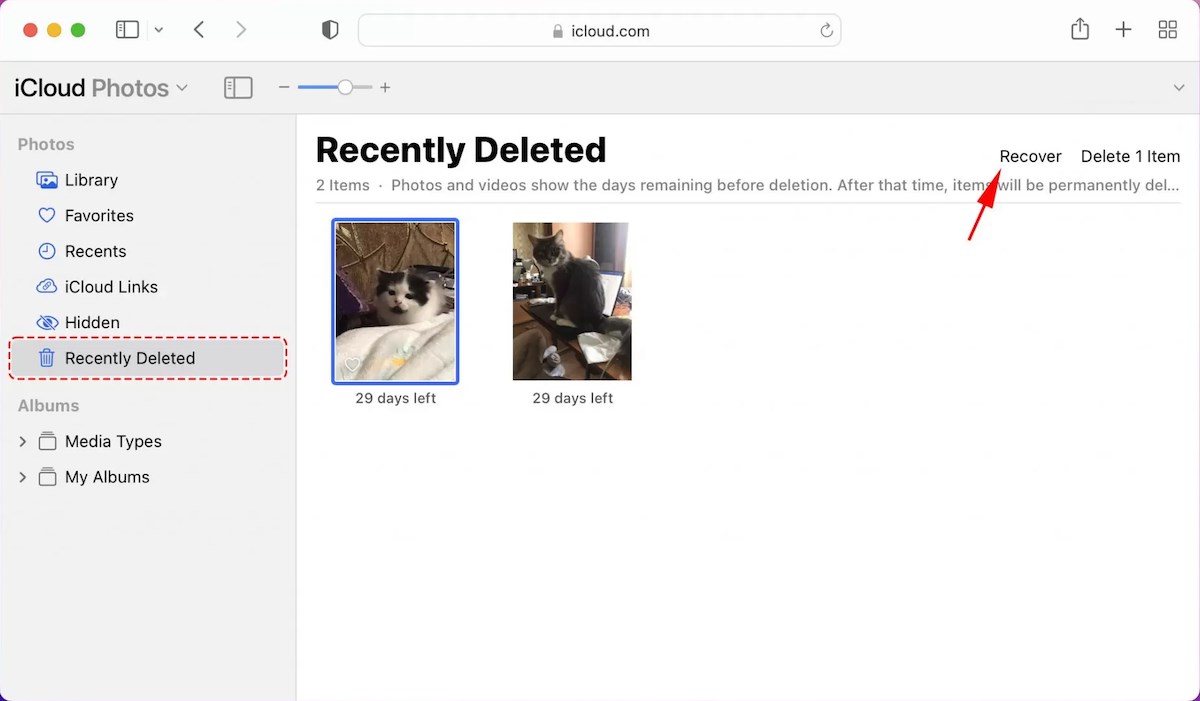
- iCloud sitesine gidin.
- Apple ID ve parolanızı yazarak giriş yapın.
- Giriş yaptıktan sonra, Fotoğraflar’ı seçin.
- Son Silinenler albümüne tıklayın.
- 40 gün içinde veya daha erken silinmiş fotoğraflar karşınıza çıkacak.
- Geri getirmek istediğiniz fotoğrafı seçin ve Kurtar butonuna tıklayın.
- Fotoğraf, albümlerinize geri dönecektir.
- Program ile kalıcı olarak silinen fotoğrafları geri getirme
4. Yöntem: Apple yedeklemeden silinen fotoğrafları geri getirme ✅
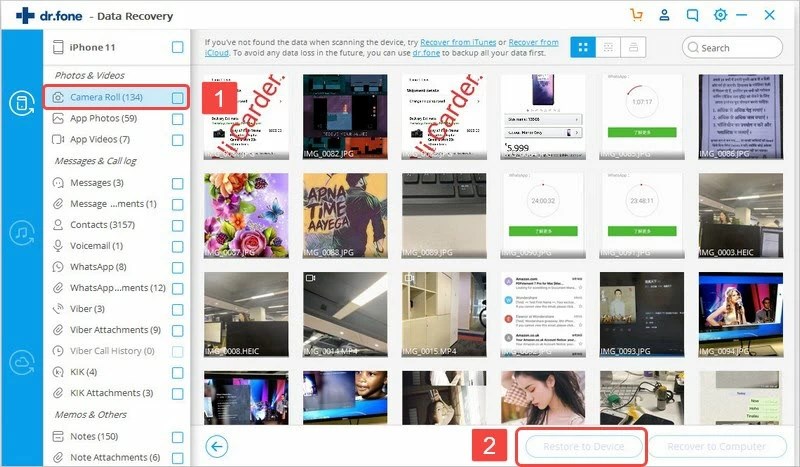
- dr.fone programını indirip yükleyin.
- iPhone’u bilgisayarınıza bağlayın.
- dr.fone’u açın ve “Recover iOS Data” seçeneğini seçin.
- Programın telefonunuzu algılamasını bekleyin ve Start Scan butonuna tıklayın.
- Program, iPhone’dan silinen dosyaları tarayacaktır.
- Solda seçenekler listesinden Camera Roll’u seçin.
- Kurtarma istediğiniz fotoğrafları seçin ve cihaza geri yüklemek için Restore to Device’a tıklayın.
Google Fotoğraflar dahil çoğu galeri uygulaması, silinen fotoğraflarınızı tek dokunuşla kurtarmanız için geri dönüşüm kutusu veya çöp kutusu sunar. Ya istediğiniz fotoğrafları veya videoları çöp kutusunda bulamıyorsanız? Bu rehber yazıda sıkça merak edilen iPhone ve Android telefondan kalıcı olarak silinen fotoğrafları geri getirme nasıl oluyor? sorusunun yanıtını bulacaksınız. 1 yıl önce silinen fotoğrafları geri getirme şansına bile sahipsiniz.
istediğiniz zaman (çevrim dışı bile) okuyabilirsiniz:
 İnce Satırlar
İnce Satırlar Liste Modu
Liste Modu Döşeme Modu
Döşeme Modu Sade Döşeme Modu
Sade Döşeme Modu Blog Modu
Blog Modu Hibrit Modu
Hibrit Modu


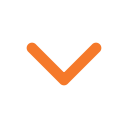





TOGG varken heee
ne varsa yerlide kardeşşşiiimmm
Videoyu açamıyorum :)
HOŞGELDİN ANDROİPHONE BEBEK
ÇÖP